Capítulo 30: Consolidación de Datos en Excel
Es muy común encontrarse con bases de datos cuya información relevante está distribuida en varias hojas. Por ejemplo, puede estar clasificada por meses, años, etapas, procesos, etc.
Esto está bien para almacenar los datos de manera ordenada, pero si queremos realizar un análisis, es más conveniente tenerlas en una misma hoja.
🔴 En este último capítulo del Curso Básico de Excel, aprenderás a usar la herramienta Consolidación de Datos para juntar varias tablas en una sola.
Qué es la Consolidación de Datos en Excel
Para resumir y registrar resultados de hojas de cálculo independientes, puedes consolidar datos de cada hoja en una hoja de cálculo maestra. Pueden ser las hojas en el mismo libro que la hoja de cálculo maestra o en otros libros.
Por ejemplo, si tienes una hoja de cálculo de gastos para cada una de las oficinas regionales, puedes usar la consolidación para reunir estas cifras en una hoja de cálculo maestra de gastos corporativos. Esta hoja de cálculo maestra también puede contener las ventas totales y los promedios, los niveles de inventario actuales y los productos más vendidos de toda la empresa.
Formas de Consolidar Datos en Excel
Hay dos maneras de consolidar datos en Excel: por posición o por categoría.
Consolidación por posición: los datos en las áreas de origen tiene el mismo orden y utiliza las mismas etiquetas. Use este método para consolidar datos de una serie de hojas de cálculo, como hojas de cálculo del presupuesto departamental que hayan sido creadas desde la misma plantilla.
Consolidación por categoría: Cuando los datos en las áreas de origen no se organizan en el mismo orden pero usan las mismas etiquetas. Use este método para consolidar datos de una serie de hojas de cálculo que tienen diferentes diseños pero tienen las mismas etiquetas de datos.
- Consolidar datos por categoría es similar a crear una tabla dinámica. Sin embargo, con una tabla dinámica, puede reorganizar fácilmente las categorías.
Sugerencia: Si sueles consolidar datos, puede ser útil para crear nuevas hojas de cálculo a partir de una plantilla de hoja de cálculo que usa un diseño coherente. Para obtener más información sobre las plantillas, mira este tutorial de Microsoft: crear una plantilla. También es un momento ideal para configurar la plantilla con tablas de Excel.
Cómo Consolidar Datos en Excel
Hay un único requisito para utilizar esta herramienta, y es que todas las tablas deben tener el mismo número de columnas. Prueba usando el documento descargable de este capítulo.
- Crear una nueva hoja e ir a la pestaña Datos y seleccionar la opción Consolidar
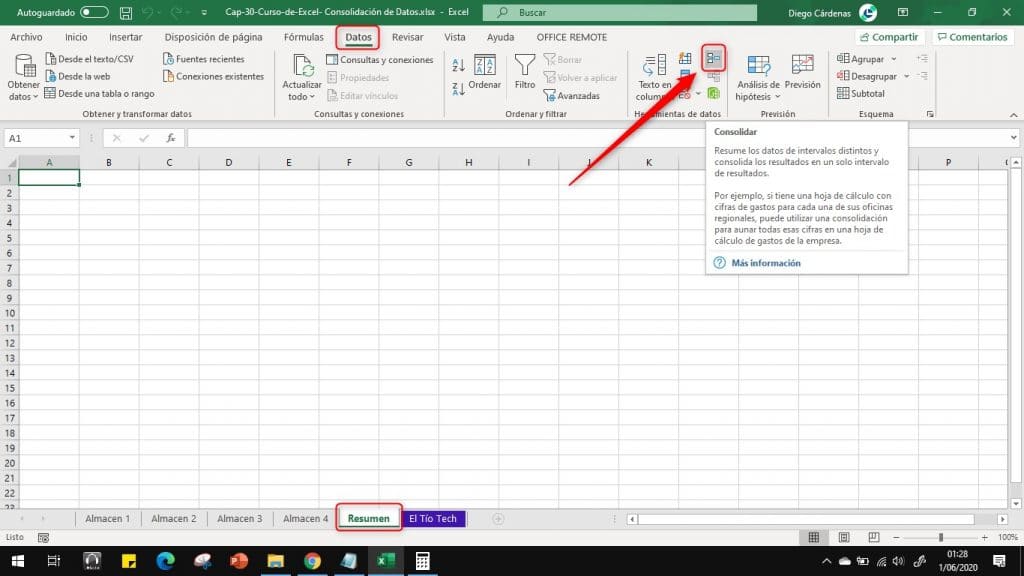
- En la ventana emergente, nos dirigimos a las hojas donde se encuentran los datos y una por una vamos seleccionando todas las tablas mientras las vamos agregando.
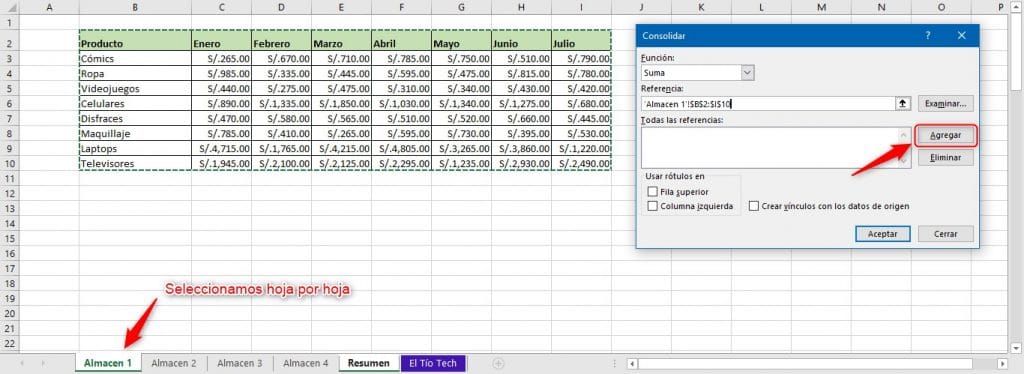
- Con lo cual, deberíamos obtener la siguiente configuración, donde solo falta hacer clic en Aceptar.
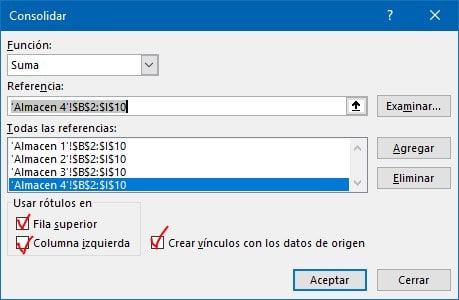
¡LISTO! Ya tendríamos nuestra tabla de datos consolidada. Puedes verificar manualmente para comprobar que se han sumado todos los montos en sus respectivas celdas.
Prueba modificando los formatos para darle un estilo de tabla.
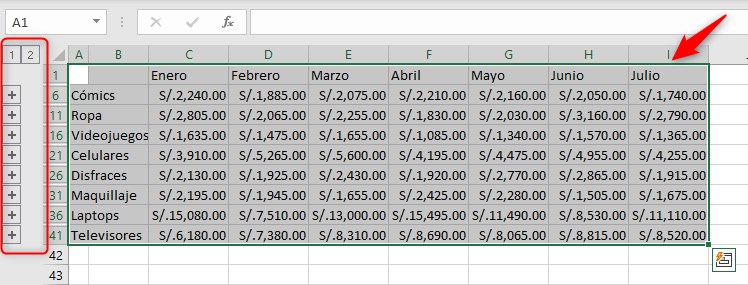
Esta consolidación de datos en Excel crea unos botones desplegables al lado izquierdo de la interfaz. Al hacer clic sobre los símbolos «+», podremos observar el archivo de origen y los datos de cada tabla.
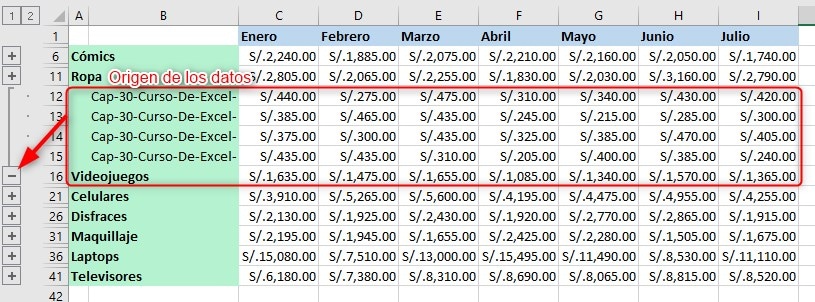
Descarga el archivo de este capítulo
Usa este documento para practicar y afianzar el conocimiento que adquiriste en este capítulo.
¡FELICIDADES!
Has completado el curso básico de Excel
¿Qué te pareció el curso?
Deja tus comentarios aquí abajo y dinos qué aprendiste hoy. Cualquier aporte o información adicional es cordialmente bienvenido. 😉








justo lo que estaba buscando, muy buenos tutoriales para aprender.
Excelentes cursos
Hola Miguel,
He visto que en el ejercicio del capitulo 30 de consolidación de datos todas las tablas de los almacenes 1,2,3,4 empezaban en la celda B2. ¿es necesario que todas las tablas empiecen en la misma celda para que la consolidación funcione o solo se necesita que sean iguales en los datos que contienen y en el número de filas y columnas?
Gracias y un saludo
Hola, ya terminé el curso de Excel básico, los 30 capítulos más el examen final, cómo hago para el certificado, que me llegue al correo y poder anexarlo a mi hoja de vida, gracias y muchas bendiciones, quedo atento
Este curso no te da un certificado, es un curso gratuito y no otorga certificado, un saludo!